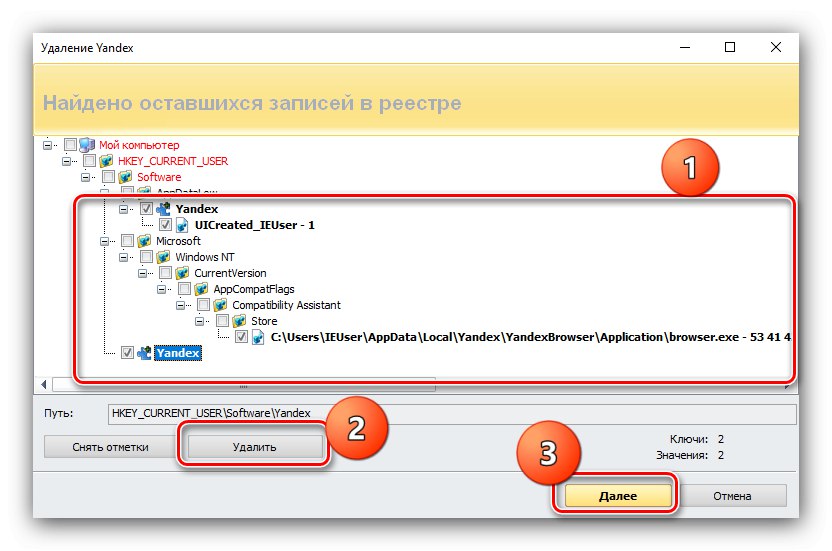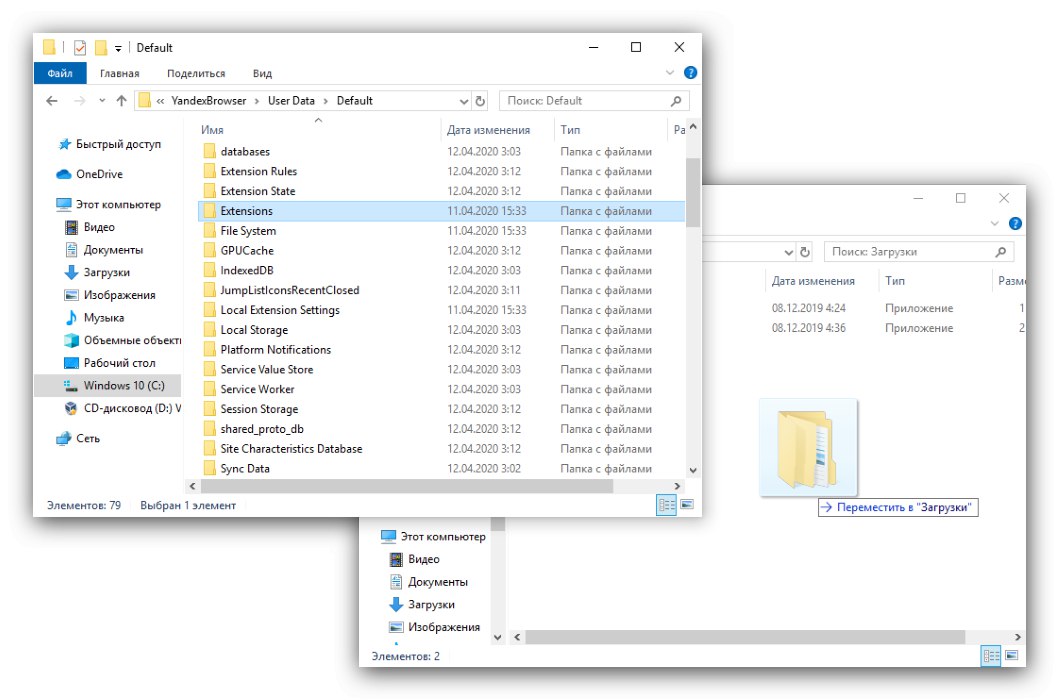Користувачі веб-переглядача від компанії Яндекс можуть зіткнутися з проблемою - при запуску програма відображає попередження про те, що її файли пошкоджені. Далі ми хочемо познайомити вас з методами вирішення цієї проблеми.
Фактично існує тільки один спосіб усунення даного збою - це перевстановлення програми. Правильний варіант здійснення даної операції складається з кількох етапів - створення резервної копії інформації користувача, повного видалення і подальшої інсталяції актуальної версії.
- Для збереження закладок, історії браузера і cookies їх потрібно скопіювати. Відкрийте «Провідник» і переконайтеся, що в ньому беруть активну відображення прихованих елементів.
Детальніше: Як показати приховані файли в Windows 7 і Windows 10
- Далі клацніть по адресному рядку і вставте в неї наступний текст:
% LOCALAPPDATA% YandexYandexBrowserUser DataНатисніть на кнопку з зображенням стрілочки.
- Скопіюйте в будь-який зручний місце каталог з назвою Default - саме в ньому і зберігаються призначені для користувача дані.
- Після збереження інформації переходимо до повного видалення браузера. Для цього рекомендується використовувати програму-деинсталлятор, наприклад, Revo Uninstaller, який є одним з найбільш зручних рішень цього завдання.
- Після запуску програми знайдіть в переліку софта яндекс.браузер, виділіть його, а потім натисніть на кнопку "Видалити".
- З'явиться вбудований Майстер видалення яндекс.браузер, яким і слід скористатися для деінсталяції програми.
- По завершенні операції Рево Унінсталлер запропонує позбутися залишкових даних веб-оглядача. Для нашої сьогоднішньої мети бажано вибрати варіант «Високий рівень» - відзначте його, потім натисніть «Сканувати».
- Це займе деякий час, після чого Revo Uninstaller відобразить список знайдених залишків. Першими відображувати всю інформацію в реєстрі, ознайомтеся з ними, знайдіть виділені жирним, відзначте їх і скористайтеся кнопкою "Видалити", Потім натисніть «Далі».
![Записи реєстру віддаленого яндекс.браузер для вирішення проблеми з пошкодженням файлів]()
У переліку залишкових файлів послідовно клікніть "Обрати все" – "Видалити", а потім «Готово».
- Після цього проблемний продукт буде повністю видалений з комп'ютера. Для закріплення результатів радимо також перезавантажити ПК. Для повторної інсталяції скачайте останню версію інтернет-браузера від Яндекс.
- Запустіть інсталятор. Процес відбувається в автоматичному режимі, тому просто дочекайтеся його закінчення.
- Після інсталяції браузера відкрийте його і перевірте працездатність. Якщо помилка як і раніше виникає, зверніться до розділу вирішення цієї проблеми нижче в статті. Якщо ж програма працює нормально, слід приступити до відновлення інформації користувачів. Повторіть крок 3 найпершої інструкції, але тепер скопіюйте в каталог зі службовими файлами папку Default з заміною.
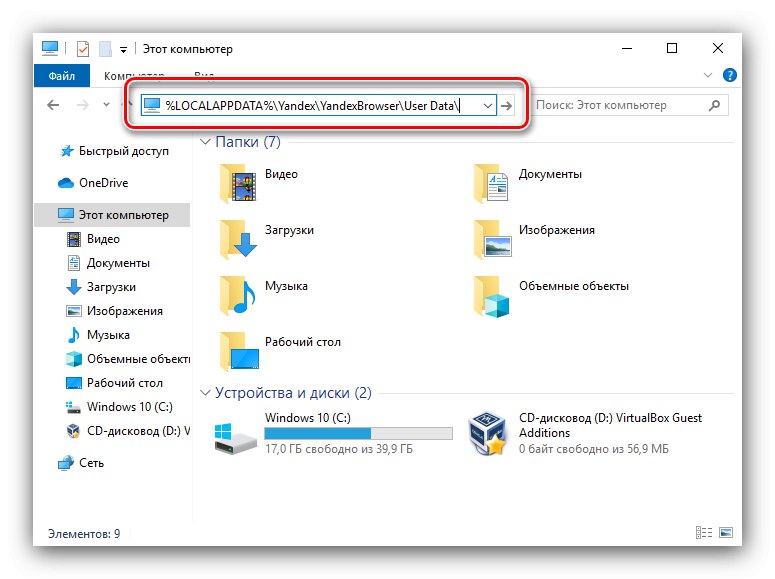
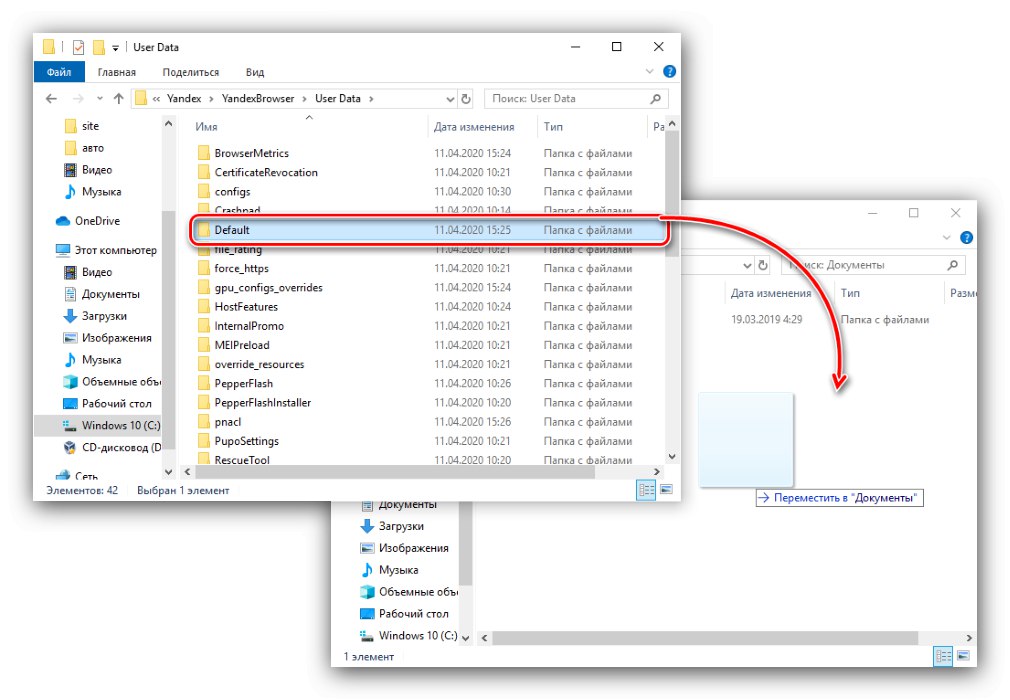
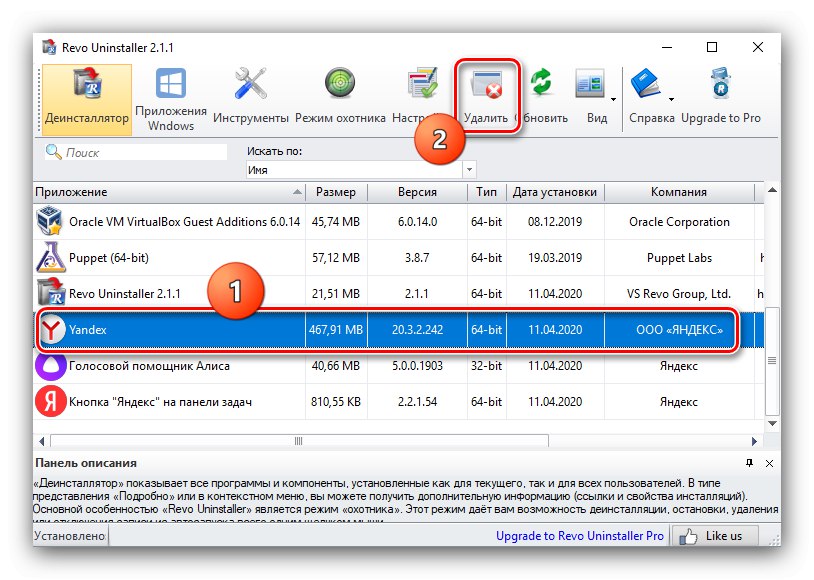
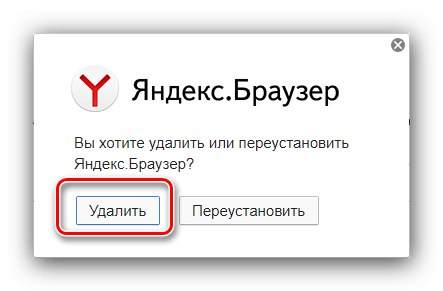
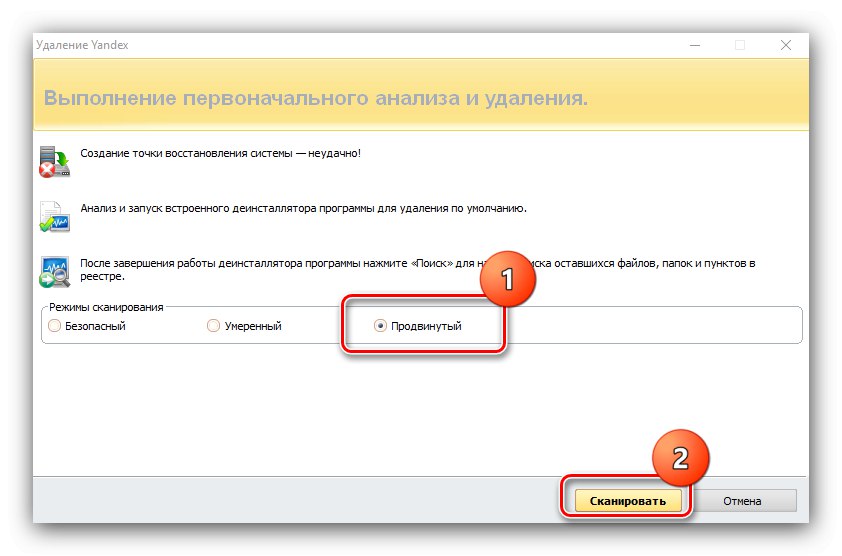
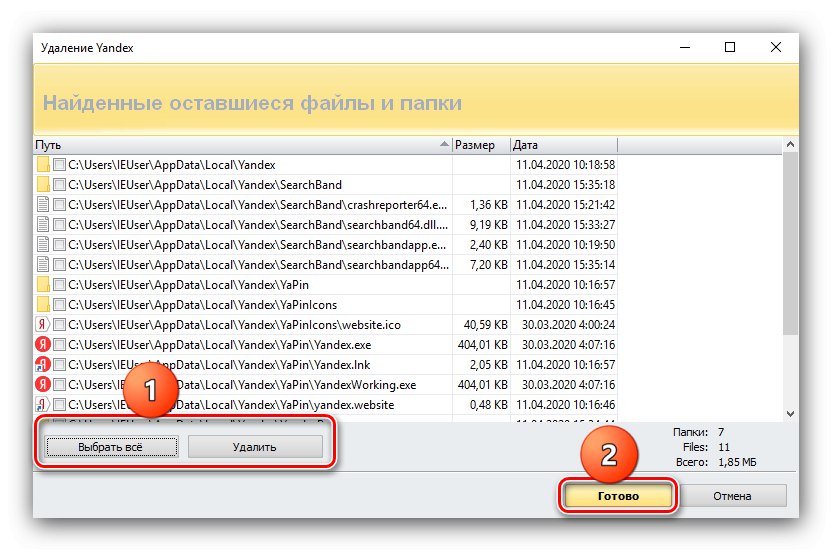
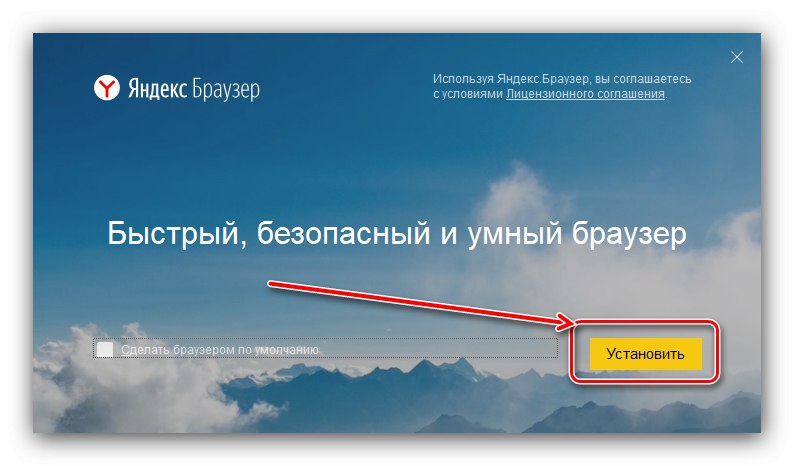
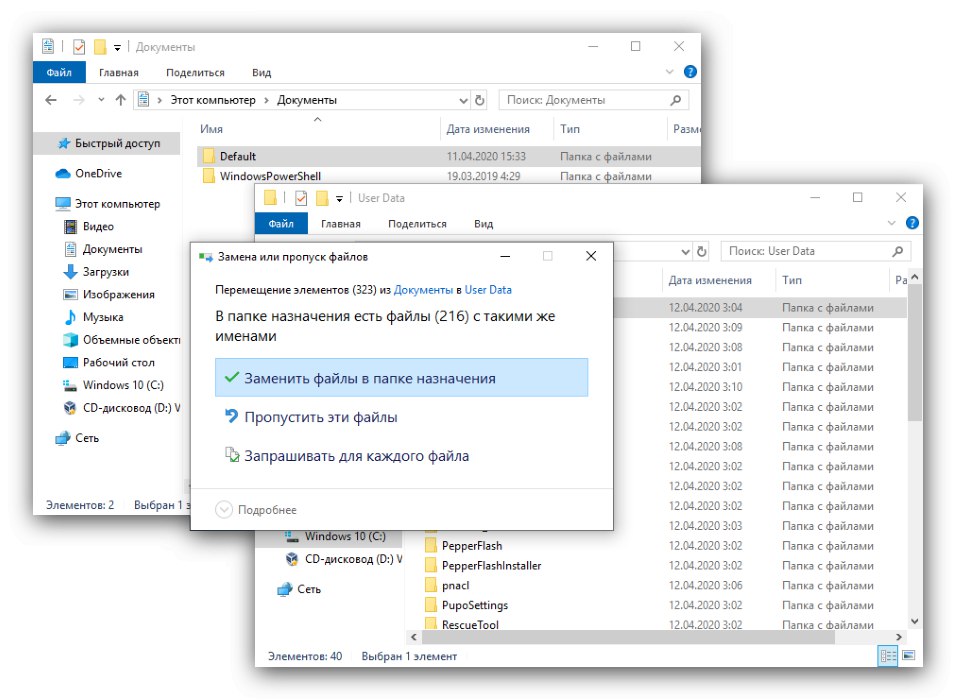
Знову перевірте програму - швидше за все, вона повинна функціонувати нормально. Таким чином проблема буде усунена.
Після перевстановлення помилка не зникла
Видалення і повторна інсталяція даної програми можуть виявитися неефективними і розглянутий збій і раніше буде спостерігатися. Це означає, що пошкоджені не файли самого додатка, а саме дані профілю користувача. Найбільш радикальний варіант усунення збою - повне видалення папки Default. У цьому випадку проблема точно буде вирішена, однак ціною всієї вашої інформації. Альтернативний метод полягає в самостійному обчисленні проблемного компонента і його видаленні.
- Відкрийте папку яндекс.браузер в розділі AppData, в якій знайдіть директорію профілю та відкрийте її. Усередині знаходяться ще кілька каталогів, приблизний список такої:
- «Bookmarks» - файли закладок;
- «History» - журнал відвіданих сайтів;
- «Login Data» - інформація про паролі;
- «Current Session» і «Last Session» - дані поточної і останньої сесії відповідно;
- «Last Tabs» - останні закриті вкладки;
- «Preferences» і «Secure Preferences» - параметри профілю і його безпеки;
- «Tablo» - дані Яндекс.Табло;
- «Extensions» - файли розширень.
- Для усунення проблеми виділіть одну з папок (наприклад, «Extensions») І перемістіть її в будь-яке інше місце.
![Переміщення папки з профілю яндекс.браузер для вирішення проблеми з пошкодженням файлів]()
Проведіть тестовий запуск програми. Якщо помилка як і раніше з'являється, поверніть назад переміщений раніше каталог, після чого повторіть дії цього кроку для всіх інших.
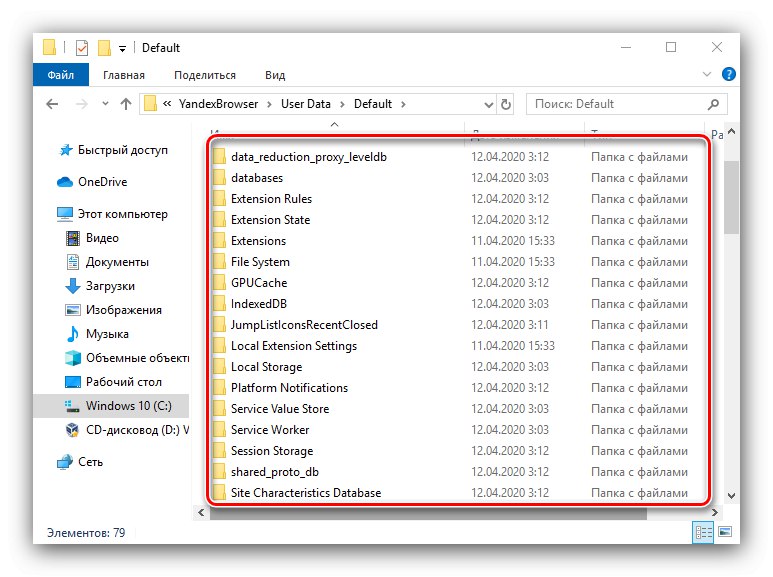
Таким от нехитрим чином можна обчислити пошкоджений компонент, який заважає запуску браузера і позбутися від нього.
Ми розповіли вам про те, як потрібно діяти у випадках, коли пошкоджені файли яндекс.браузер. Як бачимо, існує тільки один робочий метод вирішення цього завдання.